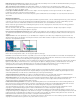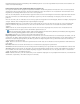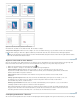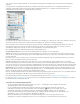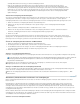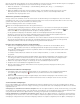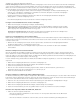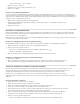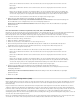Operation Manual
dem Öffnen des Dokuments überprüfen“ deaktiviert ist.
Fehlende Verknüpfungen suchen Mit dem Befehl „Fehlende Verknüpfungen suchen“ können Sie im Dokument nach fehlenden Verknüpfungen
suchen und diese Konflikte lösen. Dieser Befehl ist nützlich, wenn Sie die Voreinstellungen für die Suche nach fehlenden Verknüpfungen beim
Öffnen eines Dokuments deaktiviert haben und dann feststellen, dass fehlende Verknüpfungen vorliegen. Der Befehl ist auch dann hilfreich, wenn
Sie nach dem Öffnen eines Dokuments einen Server bereitstellen, auf dem Bilder gespeichert sind.
Um die Verknüpfungseinstellungen zu ändern, öffnen Sie im Dialogfeld „Voreinstellungen“ den Bereich „Dateihandhabung“ und
stellen Sie fest, ob die Optionen „Verknüpfungen vor dem Öffnen des Dokuments überprüfen“ und „Fehlende Verknüpfungen
vor dem Öffnen des Dokuments suchen“ aktiviert sind.
Damit InCopy die fehlenden Verknüpfungen beheben kann, wählen Sie im Verknüpfungenbedienfeldmenü die Optionen
„Hilfsprogramme“ > „Fehlende Verknüpfungen suchen“.
Dieser Befehl ist abgeblendet, wenn das Dokument keine fehlenden Verknüpfungen enthält.
Festlegen eines Standardordners für erneutes Verknüpfen
1. Wählen Sie im Dialogfeld „Voreinstellungen“ die Option „Dateihandhabung“.
2. Wählen Sie im Menü „Standardordner für erneutes Verknüpfen“ eine der folgenden Optionen und klicken Sie dann auf „OK“:
Letzter Ordner für erneutes Verknüpfen Bei Auswahl dieser Option wird der beim erneuten Verknüpfen zuletzt verwendete
Ordner angezeigt. Dies entspricht dem Verhalten von InCopy CS3.
Ursprünglicher Verknüpfungsordner Bei Auswahl dieser Option wird der ursprüngliche Speicherort der verknüpften Datei
angezeigt. Dies entspricht dem Verhalten von InCopy CS2 und früheren Versionen.
Kopieren von Verknüpfungen in einen anderen Ordner
Mit dem Befehl „Verknüpfung(en) kopieren nach“ können Sie Grafikdateien in einen anderen Ordner kopieren und die Verknüpfungen zu den
kopierten Dateien umleiten. Dieser Befehl ist besonders hilfreich, wenn Dateien auf ein anderes Laufwerk, z. B. von einer DVD auf eine Festplatte,
verschoben werden sollen.
1. Markieren Sie die Verknüpfung zu den Dateien, die Sie kopieren möchten, und wählen Sie im Verknüpfungenbedienfeldmenü
die Optionen „Hilfsprogramme“ > „Verknüpfung(en) kopieren nach“.
2. Geben Sie den Ordner an, in den die verknüpften Dateien kopiert werden sollen, und klicken Sie dann auf die Schaltfläche
zum Auswählen.
Erneutes Verknüpfen zu einem anderen Ordner
Wenn Sie den Befehl „Erneut mit Ordner verknüpfen“ auswählen, können Sie dabei auf einen Ordner verweisen, der Dateien mit denselben
Namen enthält wie die veralteten Verknüpfungen. Wenn die aktuellen Verknüpfungen beispielsweise auf Bilder mit niedriger Auflösung weisen,
können Sie stattdessen einen anderen Ordner angeben, der Bilder mit hoher Auflösung enthält. Sie können beim Ändern der Verknüpfungen auch
andere Erweiterungen für die Dateien angeben, z. B. .tiff statt .jpg.
In einem verwalteten InCopy-Textabschnitt ist der Befehl „Erneut mit Ordner verknüpfen“ abgeblendet, es sei denn der Textabschnitt wurde
ausgecheckt.
1. Wählen Sie im Verknüpfungenbedienfeld eine oder mehrere Verknüpfungen aus.
2. Wählen Sie im Verknüpfungenbedienfeldmenü die Option „Erneut mit Ordner verknüpfen“.
3. Geben Sie den Speicherort des neuen Ordners an.
4. Wenn Sie eine andere Dateinamenerweiterung angeben möchten, wählen Sie „Gleicher Dateiname, jedoch mit dieser
Erweiterung“ und geben Sie die neue Erweiterung (z. B. .ai, .tiff oder .psd) an.
5. Klicken Sie auf die Schaltfläche zum Auswählen.
Erneutes Verknüpfen von Dateien mit anderen Dateierweiterungen
Der Befehl „Dateierweiterung erneut verknüpfen“ ermöglicht Ihnen, Bilder auf Basis von Dateierweiterungen zu ersetzen. Wenn in Ihrem Dokument
beispielsweise mehrere JPEG-Dateien vorkommen, können Sie diese durch PSD-Dateien ersetzen. Die Dateien mit den anderen Erweiterungen
müssen sich im selben Ordner befinden wie die verknüpften Dateien, die Sie ersetzen möchten.
1. Stellen Sie sicher, dass die Dateien mit den anderen Dateierweiterungen im selben Ordner wie die Originaldateien vorliegen.
2. Wählen Sie im Verknüpfungenbedienfeld eine oder mehrere Verknüpfungen aus.
3. Wählen Sie im Verknüpfungenbedienfeldmenü die Option „Dateierweiterung erneut verknüpfen“.
4. Geben Sie die Dateierweiterung an, die die ausgewählten Dateien ersetzen soll, und klicken Sie auf „Erneut verknüpfen“.
Ersetzen einer importierten Datei mit dem Befehl „Platzieren“
1. Führen Sie einen der folgenden Schritte durch:
Wenn Sie den Inhalt eines Grafikrahmens ersetzen möchten, z. B. eine importierte Grafik, wählen Sie das Bild mit dem
Positionierungswerkzeug aus.
Wenn Sie den Inhalt eines Textrahmens ersetzen möchten, setzen Sie mit dem Text-Werkzeug eine Einfügemarke und